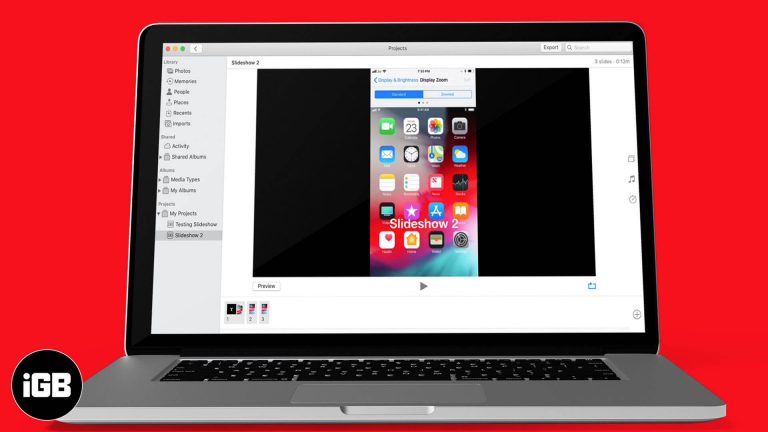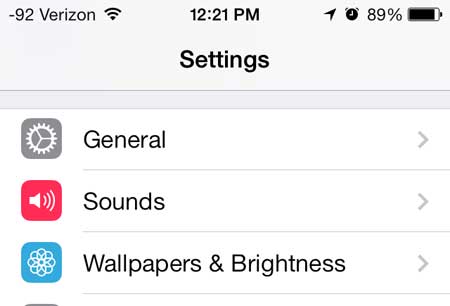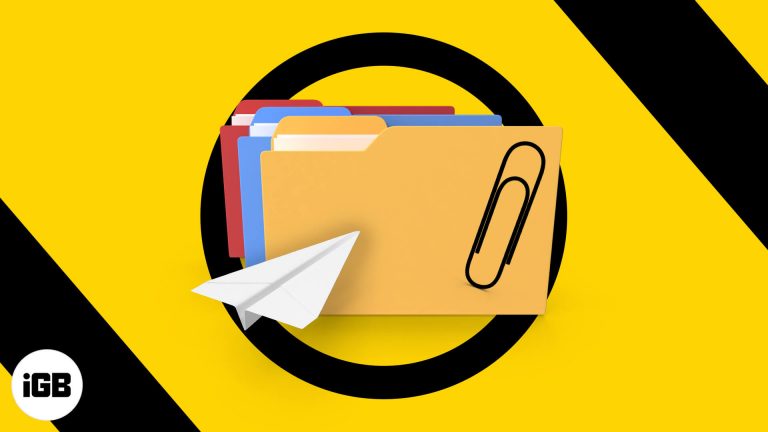Как включить безопасную загрузку в Windows 11 для безопасной игры в Valorant
Включение Secure Boot для Windows 11 и Valorant гарантирует, что ваша система будет использовать только прошивку, доверенную производителем вашего ПК, что повышает безопасность. Чтобы включить Secure Boot, вам нужно будет получить доступ к настройкам BIOS, включить опцию Secure Boot и сохранить изменения. Вот простое руководство, которое поможет вам в этом процессе.
Пошаговое руководство: включение безопасной загрузки для Windows 11 Valorant
Включение безопасной загрузки подразумевает доступ к BIOS вашего ПК и внесение некоторых изменений. Выполните следующие шаги, чтобы убедиться, что ваша система защищена и готова к запуску Valorant без проблем.
Шаг 1: Перезагрузите компьютер.
Начните с перезагрузки компьютера.
Перезагрузка компьютера — это первый шаг, поскольку доступ к настройкам BIOS обычно требует ввода определенной клавиши во время процесса загрузки. Следите за экраном, чтобы увидеть подсказку, указывающую клавишу, которую нужно нажать, часто это Del, F2, F10 или Esc.
Программы для Windows, мобильные приложения, игры - ВСЁ БЕСПЛАТНО, в нашем закрытом телеграмм канале - Подписывайтесь:)
Шаг 2: Войдите в настройки BIOS/UEFI
Нажмите нужную клавишу для входа в настройки BIOS/UEFI во время загрузки.
Настройки BIOS — это место, где вы можете внести фундаментальные изменения в конфигурацию вашего компьютера. Этот шаг имеет решающее значение, поскольку он позволяет вам перейти к опции Secure Boot. Будьте готовы нажать клавишу несколько раз, если вы промахнулись с первой попытки.
Шаг 3: Перейдите к опции безопасной загрузки.
Найдите опцию Secure Boot в меню BIOS.
Оказавшись внутри BIOS, вам нужно будет использовать клавиши со стрелками для навигации по меню. Параметр Secure Boot обычно находится на вкладке «Security», «Boot» или «Authentication» в зависимости от версии BIOS.
Шаг 4: Включите безопасную загрузку
Измените параметр «Безопасная загрузка» на «Включено».
Включение безопасной загрузки гарантирует, что ваша система будет использовать только доверенную прошивку. Используйте клавишу Enter, чтобы выбрать опцию безопасной загрузки и изменить ее статус на «Включено». Это действие добавляет дополнительный уровень защиты от вредоносных программ и несанкционированного кода.
Шаг 5: Сохраните и выйдите из BIOS
Сохраните изменения и выйдите из BIOS.
После включения Secure Boot вам необходимо сохранить настройки. Найдите опцию «Save & Exit», которая обычно находится на вкладке выхода в меню BIOS. Подтвердите изменения, и ваш ПК перезагрузится с включенной функцией Secure Boot.
После выполнения этих шагов ваша система станет более защищенной, и вы сможете играть в Valorant на Windows 11 без каких-либо проблем, связанных с безопасной загрузкой.
Советы по включению безопасной загрузки для Windows 11 Valorant
- Сделайте резервную копию ваших данных: Перед внесением любых изменений в BIOS всегда полезно сделать резервную копию важных файлов.
- Обновите BIOS: Во избежание проблем с совместимостью убедитесь, что у вас установлена последняя версия BIOS.
- Проверьте совместимость: Не все материнские платы поддерживают функцию Secure Boot; проверьте руководство по вашей материнской плате.
- Используйте ресурсы производителя: Если у вас возникли проблемы, обратитесь к веб-сайту производителя вашего ПК для получения конкретных инструкций.
- Обратитесь за профессиональной помощью: Если вы не уверены, обратитесь за помощью к профессионалу, чтобы избежать неправильной настройки параметров BIOS.
Часто задаваемые вопросы
Что такое безопасная загрузка?
Безопасная загрузка — это функция безопасности, которая помогает предотвратить загрузку несанкционированной прошивки, операционных систем или драйверов во время процесса запуска.
Зачем мне нужно включать безопасную загрузку для Valorant?
Античит-система Vanguard в Valorant требует наличия Secure Boot для обеспечения безопасной среды, сводящей к минимуму риски мошенничества и взлома.
Можно ли отключить функцию Secure Boot после ее включения?
Да, вы можете отключить функцию Secure Boot, вернувшись в BIOS и изменив настройку обратно на «Отключено», но это может повлиять на безопасность вашей системы.
Повлияет ли включение безопасной загрузки на производительность моей системы?
Нет, включение Secure Boot не влияет на производительность вашей системы. Оно влияет только на процесс запуска для обеспечения безопасности.
Что делать, если в моем BIOS нет опции безопасной загрузки?
Если в вашем BIOS отсутствует опция Secure Boot, ваша система может быть слишком старой для ее поддержки. Рассмотрите возможность обновления оборудования для соответствия современным стандартам безопасности.
Краткое содержание
- Перезагрузите компьютер.
- Войдите в настройки BIOS/UEFI.
- Перейдите к опции «Безопасная загрузка».
- Включить безопасную загрузку.
- Сохраните и выйдите из BIOS.
Заключение
Включение безопасной загрузки для Windows 11 для запуска Valorant не только обеспечивает соответствие требованиям безопасности игры, но и повышает общую защиту вашей системы. Выполнение этих шагов может показаться сложным на первый взгляд, но они относительно просты, как только вы окунетесь в них. Это как запереть входную дверь вашего дома; вы же не хотите, чтобы кто-то просто так ввалился, верно?
Для дальнейшего чтения вы можете ознакомиться с руководством к вашей материнской плате или посетить веб-сайт производителя, поскольку они часто предоставляют подробные инструкции для конкретной модели. И если вы столкнетесь с загвоздкой, нет ничего постыдного в том, чтобы обратиться за помощью — лучше перестраховаться, чем потом сожалеть. Так что вперед и защитите свою систему; ваш игровой опыт станет для нее гораздо более плавным и безопасным!
Программы для Windows, мобильные приложения, игры - ВСЁ БЕСПЛАТНО, в нашем закрытом телеграмм канале - Подписывайтесь:)